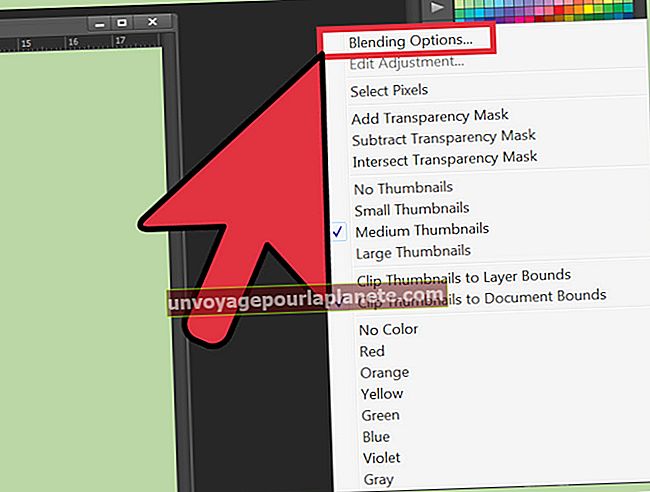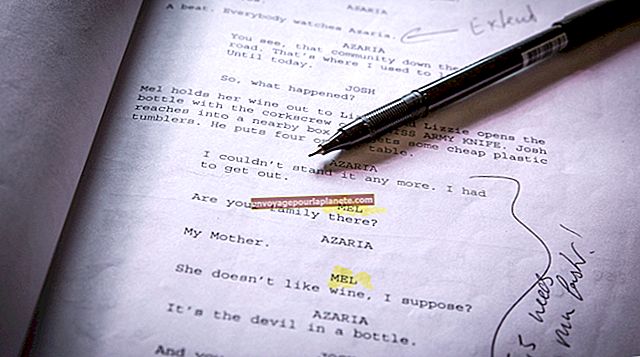Instruccions de l'escàner portàtil Magic Wand
Si necessiteu digitalitzar documents i fotografies mentre esteu fora de l’oficina a l’empresa, l’escàner portàtil Magic Wand que funciona manualment allotja documents i fotos de fins a 8,27 polzades d’amplada i produeix escaneigs en color de fitxers JPG o PDF. A 6,9 oz. amb les bateries instal·lades i 10,1 polzades de llarg per aproximadament una polzada de gruix, és prou petit per portar al maletí o al moneder. La unitat admet Windows i Mac OS X sense haver d’instal·lar controladors i pot escanejar un full de mida lletra en tres a 12 segons, segons la resolució que trieu.
1
Instal·leu dues piles alcalines AA. La porta de la bateria es llisca cap avall per la meitat inferior de la dimensió llarga de la unitat per sota de la tecla d'engegada / escaneig. VuPoint inclou les bateries amb la unitat.
2
Mantingueu premuda la tecla "Encendre / Escanejar" durant dos segons per engegar l'escàner. Introduïu una targeta microSD a la ranura del lateral de l'escàner a sobre del botó de format encastat. Feu lliscar la targeta pel costat de metall cap amunt. La targeta es bloqueja quan la sentiu fer clic a la seva posició.
3
Formateu la targeta de memòria si no l’heu utilitzada abans o voleu esborrar les exploracions anteriors. Utilitzeu la punta d'un llapis o l'extrem d'un clip per prémer el botó "Format" fins que aparegui "F." a la pantalla d'estat de l'escàner. Premeu la tecla "Encendre / Escanejar" a sobre de la porta de la bateria per iniciar el procés de format. Quan l'indicador de la targeta SC de la pantalla LCD deixa de parpellejar, la targeta ja es pot utilitzar.
4
Establiu la data i l'hora perquè els fitxers escanejats mostrin segells de temps adequats. Premeu el botó "Configuració de temps" al lateral de la unitat, immediatament a sobre del port USB, amb una punta de llapis o un clip de paper. Utilitzeu el botó "JPG / PDF" situat al costat del botó Resolució per seleccionar l'any, mes, data, hora i minut en seqüència. Utilitzeu la tecla "Encendre / Escanejar" per confirmar cada entrada. Quan hàgiu acabat de configurar l'hora, torneu a prémer el botó "Temps establert".
5
Premeu el botó "Resolució" a la part superior de la unitat per desplaçar-vos entre les tres opcions de l'escàner, que es mostren a la pantalla LCD i trieu una resolució. Alt correspon a 900 píxels per polzada, mitjà a 600 i baix a 300.
6
Col·loqueu el document sobre una superfície dura i plana. Ajusteu l’escàner a la vora superior del full amb la pantalla LCD cap amunt. Col·loqueu la dimensió llarga de la unitat entre tres quarts i cinc vuitens de polzada de la vora del paper, amb la porció del full que vulgueu escanejar situada entre els marcadors d’amplada de l’escàner.
7
Poseu una mà al document perquè el pugueu mantenir al seu lloc. Premeu la tecla "Encendre / Escanejar" per iniciar l'escaneig. Feu lliscar l’escàner lentament i uniformement cap avall de la pàgina amb la unitat ferma contra el paper. Quan arribeu a l'extrem oposat del full, torneu a prémer la tecla "Encendre / Escanejar" per deixar d'explorar.
8
Connecteu el cable USB subministrat al port situat al costat de l'escàner amb el logotip USB al connector cap amunt. Connecteu l’altre extrem del cable a un port USB no utilitzat de l’ordinador. La targeta microSD apareix com un disc extraïble, com si haguéssiu endollat una unitat flash. Per copiar els escanejats al disc dur o visualitzar-los des de la targeta de memòria, feu clic a l'opció "Obre la carpeta per veure fitxers" a la pantalla.